是否希望了解如何将组策略应用于特定用户帐户? 在本教程中,我们将向您展示如何配置 GPO 权限以将其配置应用于特定用户或组。
• Windows 2012 R2
• Windows 2016
• Windows 2019
• Windows 10
• Windows 7
设备列表
在这里,您可以找到用于创建本教程的设备列表。
此链接还将显示用于创建本教程的软件列表。
与 Windows 相关的教程:
在此页上,我们提供对与 Windows 相关的教程列表的快速访问。
教程 GPO - 应用于特定用户
在域控制器上,打开组策略管理工具。

创建新的组策略。

输入新组策略的名称。

在我们的示例中,新的 GPO 被命名为:MY-GPO。
在"组策略管理"屏幕上,选择您的 GPO 并访问委派选项卡。

在屏幕底部,单击"高级"按钮。

选择"已验证的用户组"并取消选中应用组策略的权限。

单击"添加"按钮并输入用户帐户。

选择用户帐户并授予应用组策略的权限。
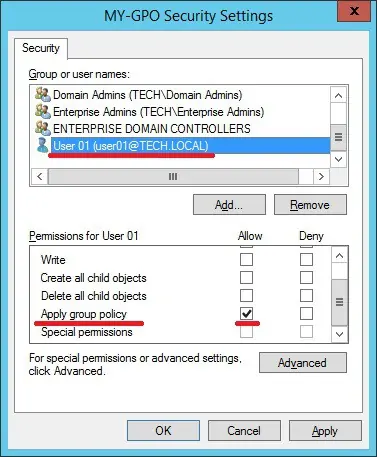
或者,您可以将 GPO 应用于特定用户组。
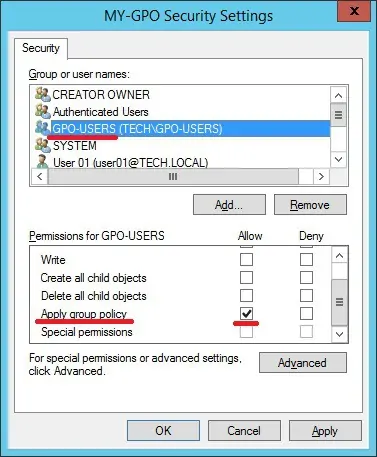
在我们的示例中,帐户 USER01 被赋予了应用名为 MY-GPO 的 GPO 的权限。
教程 GPO - 应用组策略
在组策略管理屏幕上,您需要右键单击所需的组织单位,然后选择链接存在 GPO 的选项。

在我们的示例中,我们将将名为 MY-GPO 的组策略链接到域的根目录。

应用 GPO 后,您需要等待 10 或 20 分钟。
在此期间,GPO 将复制到其他域控制器。
重新启动远程计算机并验证配置是否仅在所选用户帐户上应用。
在我们的示例中,只有帐户 USER01 将应用名为 MY-GPO 的 GPO 中的配置。
